به گزارش خبرنگار ایمنا، نرمافزار فتوشاپ دارای ابزارها و امکانات گوناگونی است که هر یک از آنها از طریق پنلهای مربوط به خود کنترل و مدیریت میشود. یکی از پنلهای مهم این نرمافزار Layers نام دارد که با نام پنل مدیریت لایه نیز شناخته میشود؛ این پنل، تمام لایههای موجود در صفحه را به نمایش میگذارد و مدیریت آنها را تسهیل میسازد. در ادامه به بررسی بیشتر این پنل میپردازیم:
آشنایی با پنل مدیریت لایه
پنل مدیریت لایه در قسمت راست نرمافزار با نام Layers قرار گرفته است؛ این پنل به صورت خودکار همیشه باز است، اما شما میتوانید با دو بار کلیک روی اسم پنل، آن را ببندید.
بخشهای مختلف پنل لایهها
پنل مدیریت لایه دارای بخشهای مختلفی است که هر یک از آنها کاربرد خاص خود را دارد. در قسمت بالایی این پنل نواری با نام Kind مشاهده میشود که در هنگام ازدحام لایههای موجود میتوانید برای یافتن موردی خاص از آن استفاده کنید؛ بنابراین بهتر است در هنگام کار برای هر لایه نام مخصوصی انتخاب کنید. بعد از بخش Kind نوار کشویی دیگری دقیقاً زیر آن قرار گرفته که به صورت پیشفرض روی حالت Normal است؛ این قسمت حالت لایه را مشخص میکند و در طرحهای خاص بسیار کاربردی محسوب میشود. در کنار نوار کشویی مذکور گزینهای با نام Opacity قرار گرفته است که درصد شفافیت هر لایه را نشان میدهد. بخش اصلی پنل که بزرگترین بخش آن است تمام لایهای موجود در طرح را نشان میدهد و بخش پایین آن شامل گزینههای مختلفی برای ایجاد، حذف و گروهبندی لایه است.
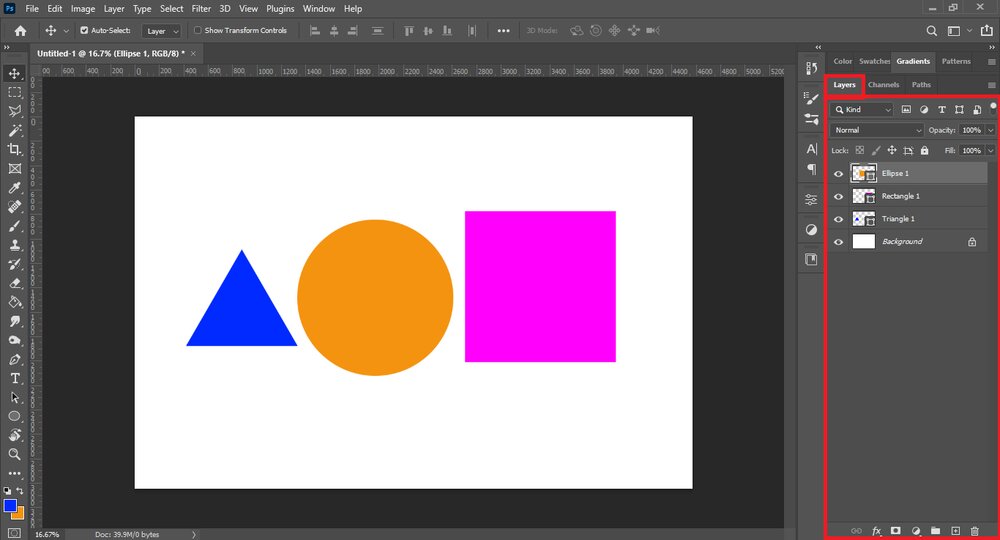
کاربردهای پنل مدیریت لایه
- افزودن لایه: همان طور که ذکر شد در بخش پایینی پنل مدیریت لایه، کادری قرار دارد که دارای گزینههایی برای حذف، ایجاد و گروهبندی لایهها است؛ اولین گزینه از این کادر لایه انتخابی را پاک میکند و گزینه بعدی آن لایه جدیدی ایجاد میکند.
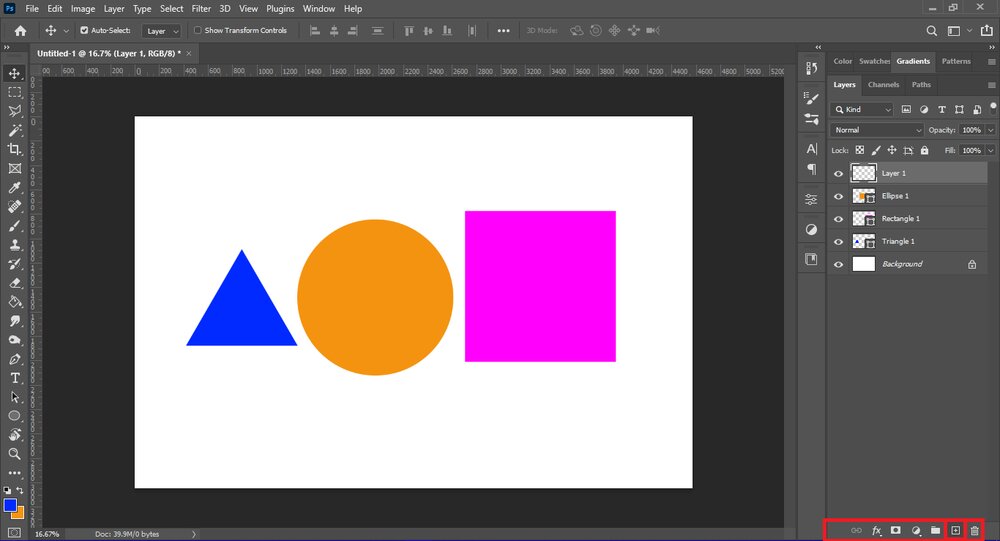
- کپی گرفتن لایه: برای کپی گرفتن لایه کافی است که در پنل لایه آن را یافته، انتخاب و سپس از کلیدهای ترکیبی Ctrl + J استفاده کنید تا دقیقاً روی لایه انتخابی کپی جدیدی با همان نام ایجاد شود.
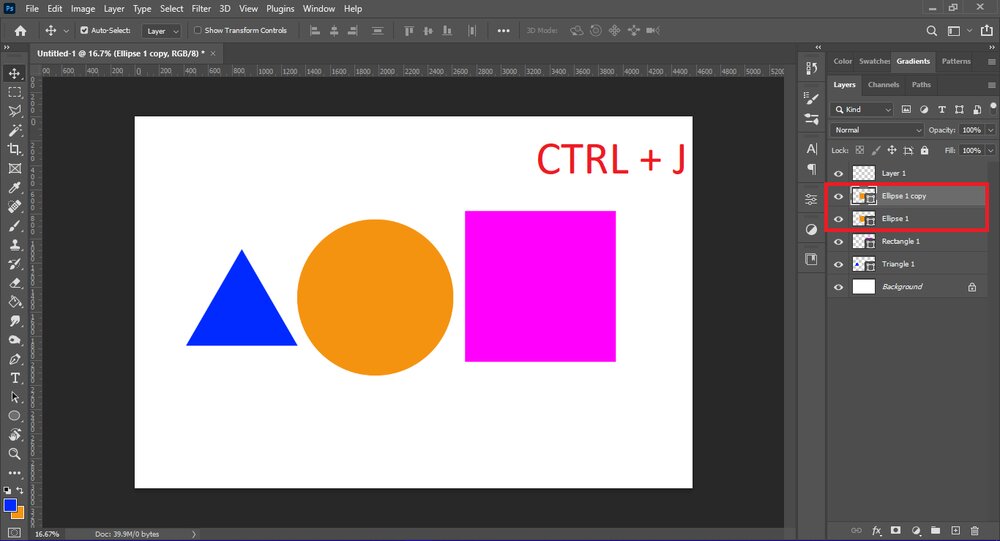
- گروهبندی لایهها: برای گروهبندی لایهها باید ابتدا تمام لایههای مورد نظر را انتخاب و سپس گزینه سوم بخش پایینی پنل مدیریت لایه را انتخاب کنید؛ البته گروهبندی میتوانید از کلیدهای ترکیبی Ctrl + G نیز استفاده کرد.
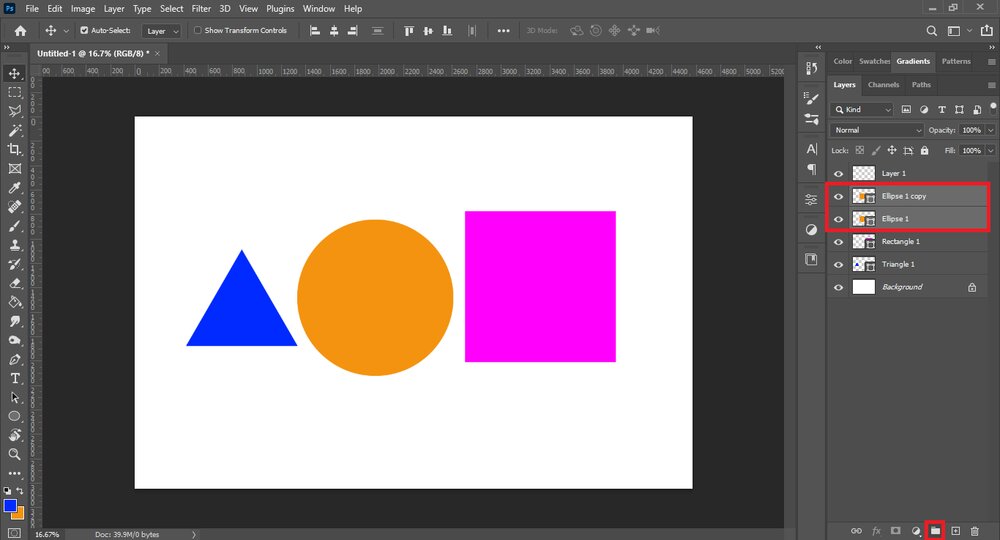
- تغییر نام لایه: برای تغییر نام کافی است که روی نام آن دو بار کلیک کنید و سپس نام مورد نظر خود را وارد کنید.
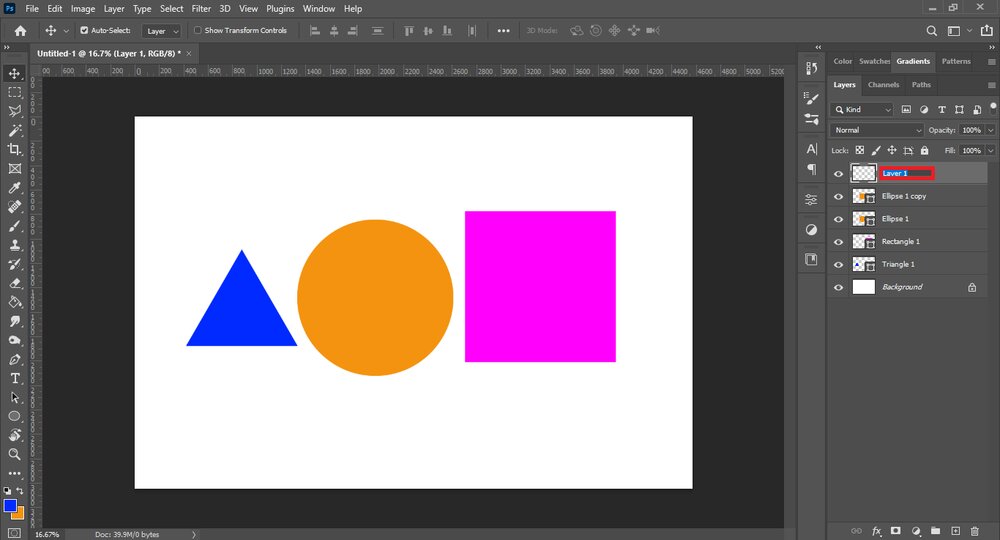
- تأثیر ترتیب لایهها: در پنل Layers، لایههایی که بالاتر قرار گرفتهاند در طرح نیز روی دیگر لایهها قرار میگیرد؛ بنابراین اگر میخواهید الگویی روی طرحهای دیگر قرار بگیرد باید در پنل مدیریت لایه آن را پیدا کنید و سپس بالا تمام لایهها قرار بدهید.
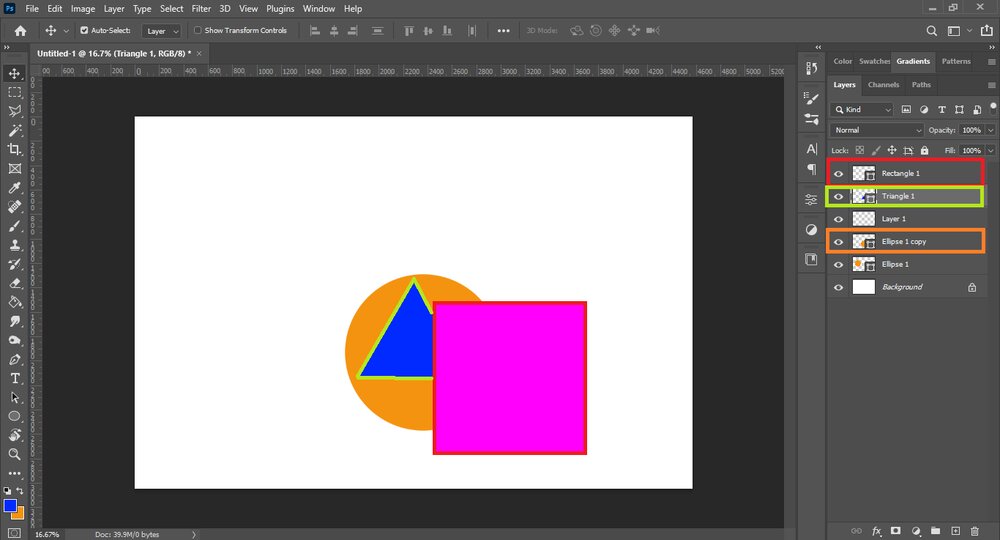
کاربرد ابزار Move در مدیریت لایهها
Move یکی از کاربردیترین ابزارهای فتوشاپ است که کار با آن بسیار است؛ این ابزار برای حرکت دادن لایههای مختلف کاربرد دارد و با استفاده از آن میتوانید لایهها را در صفحه اصلی نرمافزار کنترل کنید. با انتخاب ابزار Move پنل تنظیمات آن در بخش بالایی نرمافزار باز میشود که این پنل دارای گزینههای زیر است:
- Auto Select: فعالسازی این گزینه باعث میشود به صورت خودکار با کلیک روی لایه، طرح مورد نظر انتخاب شود؛ بنابراین اگر این گزینه فعال شود دیگر لازم نیست در پنل لایهها طرح را پیدا کنید.
- Show Transform Controls: اگر این گزینه را فعال کنید، هنگامی که لایهای انتخاب میشود اطراف آن اهرمهایی اطراف آن پدیدار میشود که با حرکت آنها سایز طرح تغییر مییابد.
- مرتبسازی لایهها: در قسمتی از پنل تنظیمات ابزار Move چندین الگو وجود دارد؛ این الگوها برای مرتبسازی چند لایه مختلف در صفحه کاربرد دارد به گونهای که اگر چند لایه را با یکدیگر کلیک و یکی از الگوهای موجود را انتخاب کنید، تمام لایهها به شکل الگو مرتب میشود.




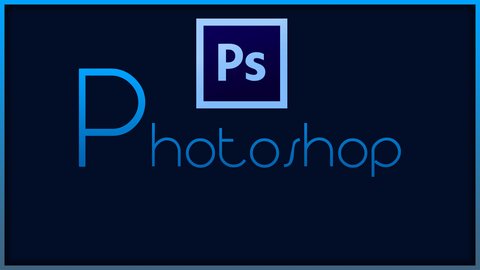


نظر شما